Il server perfetto - CentOS 6.4 x86_64 (Apache2, Dovecot, ISPConfig 3)
Questo tutorial mostra come preparare un server CentOS 6.4 x86_64 per l'installazione di ISPConfig 3 e come installare ISPConfig 3. ISPConfig 3 è un pannello di controllo di webhosting che consente di configurare i seguenti servizi tramite un browser web:server web Apache, Postfix server di posta, MySQL, server dei nomi BIND, PureFTPd, SpamAssassin, ClamAV, Mailman e molti altri. Dalla versione 3.0.4, ISPConfig viene fornito con il supporto completo per il server web nginx oltre ad Apache; questo tutorial copre la configurazione di un server che utilizza Apache, non nginx.
Tieni presente che questa configurazione non funziona per ISPConfig 2 ! È valido solo per ISPConfig 3!
Non garantisco che questo funzionerà per te!
Manuale ISPConfig 3
Per imparare a usare ISPConfig 3, consiglio vivamente di scaricare il manuale ISPConfig 3.
Su più di 300 pagine, copre il concetto alla base di ISPConfig (amministratore, rivenditori, clienti), spiega come installare e aggiornare ISPConfig 3, include un riferimento per tutti i moduli e i campi dei moduli in ISPConfig insieme a esempi di input validi e fornisce tutorial per le attività più comuni in ISPConfig 3. Descrive anche come rendere più sicuro il tuo server e include una sezione per la risoluzione dei problemi alla fine.
App ISPConfig Monitor per Android
Con l'app ISPConfig Monitor, puoi controllare lo stato del tuo server e scoprire se tutti i servizi funzionano come previsto. Puoi controllare le porte TCP e UDP ed eseguire il ping dei tuoi server. In aggiunta a ciò, puoi utilizzare questa app per richiedere dettagli dai server su cui è installato ISPConfig (tieni presente che la versione minima di ISPConfig 3 installata con supporto per l'app ISPConfig Monitor è 3.0.3.3! ); questi dettagli includono tutto ciò che sai dal modulo Monitor nel pannello di controllo di ISPConfig (ad es. servizi, log di posta e di sistema, coda di posta, informazioni su CPU e memoria, utilizzo del disco, quota, dettagli del sistema operativo, registro RKHunter, ecc.) e ovviamente , poiché ISPConfig è compatibile con più server, puoi controllare tutti i server controllati dal tuo server master ISPConfig.
Per le istruzioni di download e utilizzo, visitare http://www.ispconfig.org/ispconfig-3/ispconfig-monitor-app-for-android/.
1 Requisiti
Per installare un tale sistema avrai bisogno di quanto segue:
- Scarica i due DVD di CentOS 6.4 da un mirror accanto a te (l'elenco dei mirror è disponibile qui:http://isoredirect.centos.org/centos/6/isos/x86_64/).
- una connessione Internet veloce.
2 Nota preliminare
In questo tutorial utilizzo l'hostname server1.example.com con l'indirizzo IP 192.168.0.100 e il gateway 192.168.0.1. Queste impostazioni potrebbero differire per te, quindi devi sostituirle dove appropriato.
3 Installa il sistema di base
Avvia dal tuo primo DVD CentOS 6.4 (DVD 1). Seleziona Installa o aggiorna un sistema esistente:
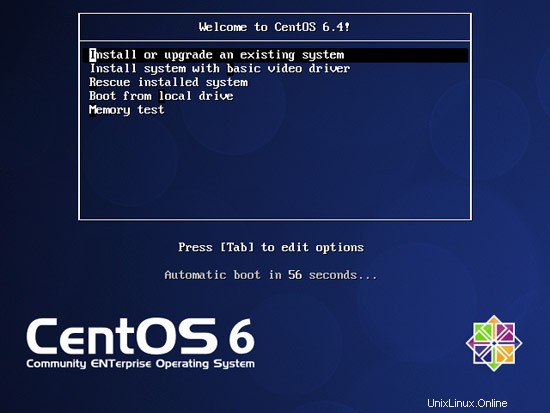
Il test del supporto di installazione può richiedere molto tempo, quindi saltiamo questo test qui:
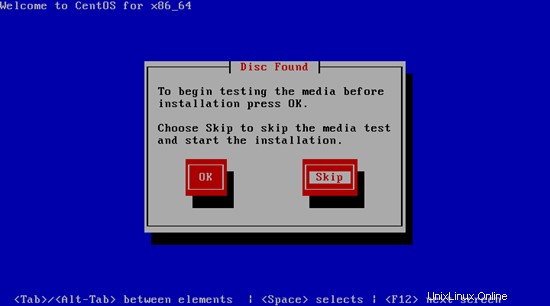
Viene visualizzata la schermata di benvenuto del programma di installazione di CentOS. Fare clic su Avanti:
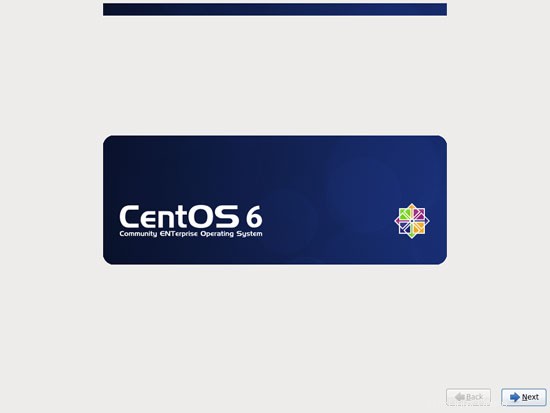
Scegli la lingua successiva:
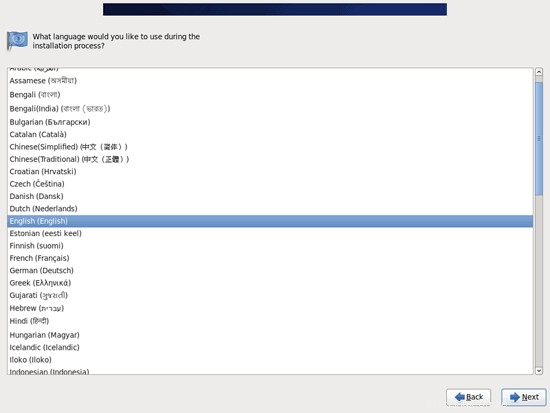
Seleziona il layout della tastiera:
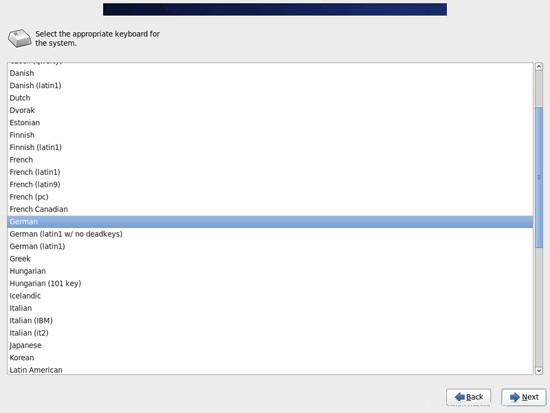
Presumo che utilizzi un disco rigido collegato localmente, quindi dovresti selezionare Dispositivi di archiviazione di base qui:
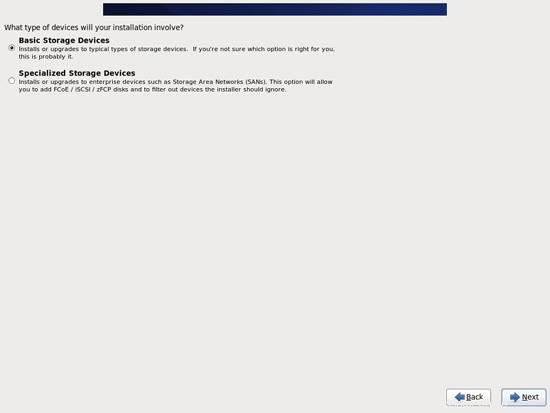
Potrebbe essere visualizzato il seguente avviso - Errore durante l'elaborazione dell'unità. Se vedi questo clicca sul pulsante Reinizializza tutto per procedere:
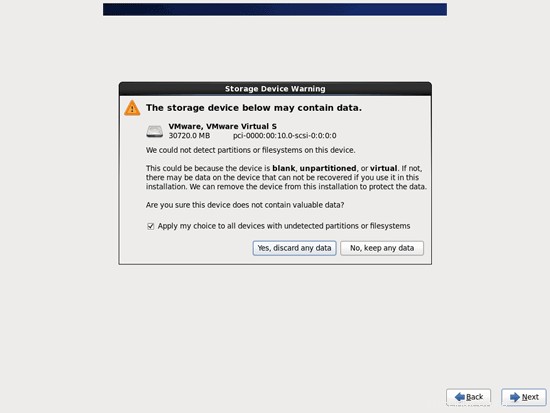
Inserisci il nome host del server (es. server1.example.com), quindi fai clic sul pulsante Configura rete:
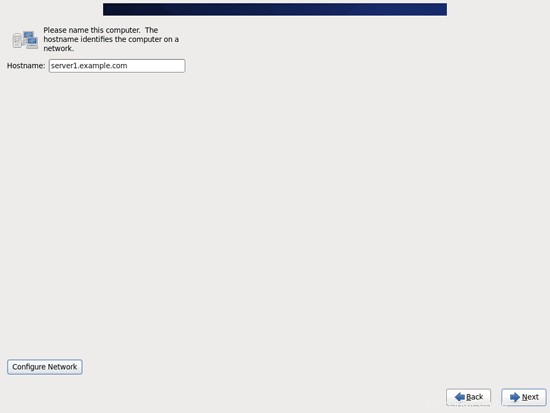
Vai alla scheda Wired, seleziona l'interfaccia di rete (probabilmente eth0) e fai clic su Modifica...:
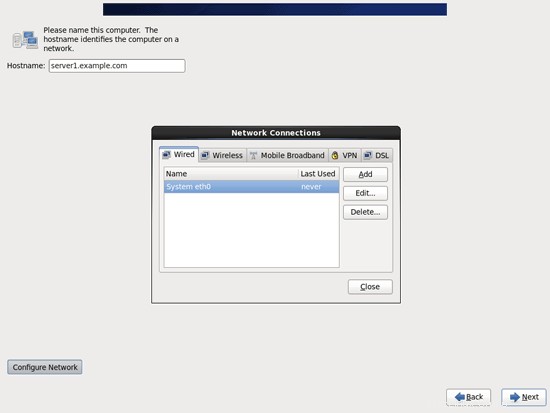
Seleziona la casella di controllo Connetti automaticamente e vai alla scheda Impostazioni IPv4 e seleziona Manuale nel menu a discesa Metodo. Compila uno, due o tre nameserver (separati da virgola) nel campo Server DNS (es. 8.8.8.8,8.8.4.4), quindi clicca sul pulsante Aggiungi accanto all'area Indirizzi:
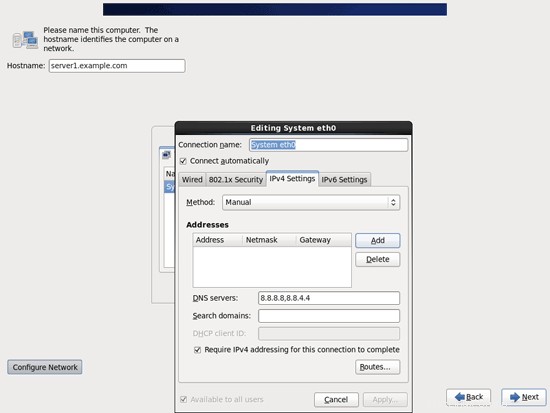
Ora dai alla tua scheda di rete un indirizzo IP statico e una maschera di rete (in questo tutorial sto usando l'indirizzo IP 192.168.0.100 e la maschera di rete 255.255.255.0 a scopo dimostrativo; se non sei sicuro dei valori corretti, http://www. subnetmask.info potrebbe aiutarti). Compila anche il tuo gateway (es. 192.168.0.1) e fai clic sul pulsante Applica...:
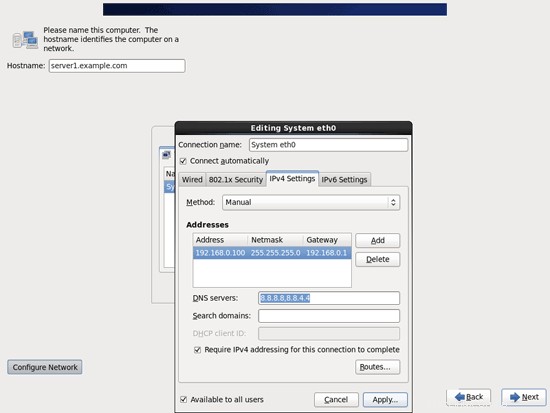
La configurazione di rete è ora terminata. Fare clic sul pulsante Avanti:
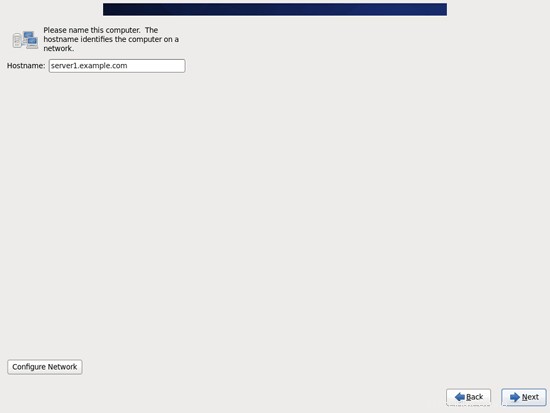
Il server perfetto - CentOS 6.4 x86_64 (Apache2, Dovecot, ISPConfig 3) - Pagina 2
4 Regola /etc/hosts
Quindi modifichiamo /etc/hosts. Rendilo simile a questo:
vi /etc/hosts
127.0.0.1 localhost localhost.localdomain localhost4 localhost4.localdomain4 192.168.0.100 server1.example.com server1 ::1 localhost localhost.localdomain localhost6 localhost6.localdomain6 |
5 Configura il firewall
(Puoi saltare questo capitolo se hai già disabilitato il firewall al termine dell'installazione di base del sistema.)
Voglio installare ISPConfig alla fine di questo tutorial che viene fornito con il proprio firewall. Ecco perché ora disabilito il firewall CentOS predefinito. Naturalmente, sei libero di lasciarlo acceso e configurarlo in base alle tue esigenze (ma in seguito non dovresti utilizzare nessun altro firewall poiché molto probabilmente interferirà con il firewall CentOS).
Corri
system-config-firewall
e disabilitare il firewall.
Per verificare che il firewall sia stato davvero disabilitato, puoi eseguire
iptables -L
dopo. L'output dovrebbe essere simile a questo:
[[email protected] ~]# iptables -L
Chain INPUT (policy ACCEPT)
target prot opt source destinazione
Chain FORWARD (policy ACCEPT)
target prot opt sorgente destinazione
CHAIN OUTPUT (policy ACCEPT)
target prot opt source destinazione
[[email protected] ~]#
6 Disattiva SELinux
SELinux è un'estensione di sicurezza di CentOS che dovrebbe fornire una sicurezza estesa. Secondo me non è necessario per configurare un sistema sicuro e di solito causa più problemi che vantaggi (pensaci dopo aver fatto una settimana di risoluzione dei problemi perché alcuni servizi non funzionavano come previsto, e quindi scopri che era tutto ok, solo SELinux stava causando il problema). Pertanto lo disabilito (questo è un must se vuoi installare ISPConfig in un secondo momento).
Modifica /etc/selinux/config e imposta SELINUX=disabled:
vi /etc/selinux/config
# This file controls the state of SELinux on the system. # SELINUX= can take one of these three values: # enforcing - SELinux security policy is enforced. # permissive - SELinux prints warnings instead of enforcing. # disabled - No SELinux policy is loaded. SELINUX=disabled # SELINUXTYPE= can take one of these two values: # targeted - Targeted processes are protected, # mls - Multi Level Security protection. SELINUXTYPE=targeted |
Successivamente dobbiamo riavviare il sistema:
reboot
7 Abilita repository aggiuntivi e installa alcuni software
Per prima cosa importiamo le chiavi GPG per i pacchetti software:
rpm --import /etc/pki/rpm-gpg/RPM-GPG-KEY*
Quindi abilitiamo i repository RPMforge ed EPEL sul nostro sistema CentOS poiché molti dei pacchetti che installeremo nel corso di questo tutorial non sono disponibili nei repository CentOS 6.4 ufficiali:
rpm --import http://dag.wieers.com/rpm/packages/RPM-GPG-KEY.dag.txt
cd /tmp
wget http://pkgs.repoforge.org/rpmforge-release/rpmforge-release-0.5.2-2.el6.rf.x86_64.rpm
rpm -ivh rpmforge-release- 0.5.2-2.el6.rf.x86_64.rpm
(Se il link sopra non funziona più, puoi trovare la versione corrente di rpmforge-release qui:http://packages.sw.be/rpmforge-release/)
rpm --import https://fedoraproject.org/static/0608B895.txt
wget http://dl.fedoraproject.org/pub/epel/6/x86_64/epel-release-6-8.noarch. rpm
rpm -ivh epel-release-6-8.noarch.rpm
yum install yum-priorities
Modifica /etc/yum.repos.d/epel.repo...
vi /etc/yum.repos.d/epel.repo
... e aggiungi la linea priority=10 alla sezione [epel]:
[epel] name=Extra Packages for Enterprise Linux 6 - $basearch #baseurl=http://download.fedoraproject.org/pub/epel/6/$basearch mirrorlist=https://mirrors.fedoraproject.org/metalink?repo=epel-6&arch=$basearch failovermethod=priority enabled=1 priority=10 gpgcheck=1 gpgkey=file:///etc/pki/rpm-gpg/RPM-GPG-KEY-EPEL-6 [...] |
Quindi aggiorniamo i nostri pacchetti esistenti sul sistema:
yum update
Ora installiamo alcuni pacchetti software che saranno necessari in seguito:
yum groupinstall 'Development Tools'
8 Quota
(Se hai scelto uno schema di partizionamento diverso dal mio, devi modificare questo capitolo in modo che la quota si applichi alle partizioni dove ne hai bisogno.)
Per installare quota, eseguiamo questo comando:
yum install quota
Modifica /etc/fstab e aggiungi ,usrjquota=aquota.user,grpjquota=aquota.group,jqfmt=vfsv0 alla partizione / (/dev/mapper/vg_server1-lv_root):
vi /etc/fstab
# # /etc/fstab # Created by anaconda on Wed Jul 11 17:52:57 2012 # # Accessible filesystems, by reference, are maintained under '/dev/disk' # See man pages fstab(5), findfs(8), mount(8) and/or blkid(8) for more info # /dev/mapper/vg_server1-lv_root / ext4 defaults,usrjquota=aquota.user,grpjquota=aquota.group,jqfmt=vfsv0 1 1 UUID=806910a1-dbdf-4746-bd94-cbe73ce81493 /boot ext4 defaults 1 2 /dev/mapper/vg_server1-lv_swap swap swap defaults 0 0 tmpfs /dev/shm tmpfs defaults 0 0 devpts /dev/pts devpts gid=5,mode=620 0 0 sysfs /sys sysfs defaults 0 0 proc /proc proc defaults 0 0 |
Quindi esegui
mount -o remount /
quotacheck -avugm
quotaon -avug
per abilitare la quota.
9 Installa Apache, MySQL, phpMyAdmin
Possiamo installare i pacchetti necessari con un solo comando:
yum install ntp httpd mod_ssl mysql-server php php-mysql php-mbstring phpmyadmin
10 Installa Dovecot
Dovecot può essere installato come segue:
yum install dovecot dovecot-mysql
Ora crea i link di avvio del sistema e avvia Dovecot:
chkconfig --levels 235 dovecot su
/etc/init.d/dovecot start
11 Installa Postfix
Postfix può essere installato come segue:
yum install postfix
Quindi disattiva Sendmail e avvia Postfix e MySQL:
chkconfig --levels 235 mysqld su
/etc/init.d/mysqld start
chkconfig --levels 235 sendmail off
chkconfig --levels 235 postfix on
/etc/init.d/sendmail stop
/etc/init.d/postfix restart
12 Installa Getmail
Getmail può essere installato come segue:
yum install getmail
Il server perfetto - CentOS 6.4 x86_64 (Apache2, Dovecot, ISPConfig 3) - Pagina 4
13 Imposta password MySQL e configura phpMyAdmin
Imposta le password per l'account root MySQL:
mysql_secure_installation
[[email protected] tmp]# mysql_secure_installation
NOTA: L'ESECUZIONE DI TUTTE LE PARTI DI QUESTO SCRIPT È CONSIGLIATA PER TUTTI MySQL
SERVER IN PRODUZIONE UTILIZZO! PER FAVORE, LEGGERE ATTENTAMENTE OGNI PASSO!
Per accedere a MySQL per proteggerlo, avremo necessità della password
corrente per l'utente root. Se hai appena installato MySQL e
non hai impostato la password root, la password sarà vuota,
quindi dovresti premere invio qui.
Invio password corrente per root (inserire per nessuno):
OK, password utilizzata con successo, in corso...
L'impostazione della password di root assicura che nessuno possa accedere alla root di MySQL
utente senza l'appropriata autorizzazione.
Impostare la password di root? [S/n] <-- ENTER
Nuova password: <-- yourrootsqlpassword
Reinserire nuova password: <-- yourrootsqlpassword
Password aggiornata con successo!
Ricaricamento tabelle privilegi. .
... Successo!
Per impostazione predefinita, un'installazione MySQL ha un utente anonimo, consentendo a chiunque
di accedere a MySQL senza deve avere un account utente creato per
loro. Questo è destinato solo a test e a rendere l'installazione
andare un po' più agevole. Dovresti rimuoverli prima di trasferirti in un ambiente di produzione.
Rimuovere utenti anonimi? [S/n] <-- ENTER
... Successo!
Normalmente, a root dovrebbe essere consentito di connettersi da 'localhost'. Questo
garantisce che qualcuno non riesca a indovinare la password root dalla rete.
Disconsentire l'accesso root da remoto? [S/n] <-- ENTER
... Successo!
Per impostazione predefinita, MySQL viene con un database denominato 'test' a cui chiunque può
accedere. Questo è anche destinato solo a test, e dovrebbe essere rimosso
prima di trasferirsi in un ambiente di produzione.
Rimuovere database di test e accedere ad esso? [S/n] <-- ENTER
- Dropping database di test...
... Successo!
- Rimozione privilegi sul database di test...
... Successo !
Ricaricare le tabelle di privilegi garantirà che tutte le modifiche apportate finora
diventeranno immediatamente effettive.
Ricaricare le tabelle privilegi adesso? [S/n] <-- ENTER
... Successo!
Pulizia ...
Fatto! Se hai completato tutti i passaggi precedenti, l'installazione di MySQL
dovrà essere protetta.
Grazie per aver utilizzato MySQL!
[esempio @unixlinux.online tmp]#
Ora configuriamo phpMyAdmin. Cambiamo la configurazione di Apache in modo che phpMyAdmin consenta connessioni non solo da localhost (commentando la stanza
vi /etc/httpd/conf.d/phpmyadmin.conf
# # Web application to manage MySQL # #<Directory "/usr/share/phpmyadmin"> # Order Deny,Allow # Deny from all # Allow from 127.0.0.1 #</Directory> Alias /phpmyadmin /usr/share/phpmyadmin Alias /phpMyAdmin /usr/share/phpmyadmin Alias /mysqladmin /usr/share/phpmyadmin |
Quindi cambiamo l'autenticazione in phpMyAdmin da cookie a http:
vi /usr/share/phpmyadmin/config.inc.php
[...] /* Authentication type */ $cfg['Servers'][$i]['auth_type'] = 'http'; [...] |
Quindi creiamo i collegamenti di avvio del sistema per Apache e lo avviamo:
chkconfig --levels 235 httpd su
/etc/init.d/httpd start
Ora puoi indirizzare il tuo browser a http://server1.example.com/phpmyadmin/ o http://192.168.0.100/phpmyadmin/ e accedere con il nome utente root e la tua nuova password MySQL di root.
14 Installa Amavisd-new, SpamAssassin e ClamAV
Per installare amavisd-new, spamassassin e clamav, eseguire il comando seguente:
yum install amavisd-new spamassassin clamav clamd unzip bzip2 unrar perl-DBD-mysql
Quindi iniziamo freshclam, amavisd e clamd.amavisd:
sa-update
chkconfig --levels 235 amavisd su
chkconfig --del clamd
chkconfig --levels 235 clamd.amavisd su
/usr/bin/freshclam
/etc/init.d/amavisd start
/etc/init.d/clamd.amavisd start
15 Installazione di Apache2 con mod_php, mod_fcgi/PHP5 e suPHP
ISPConfig 3 consente di utilizzare mod_php, mod_fcgi/PHP5, cgi/PHP5 e suPHP in base al sito Web.
Possiamo installare Apache2 con mod_php5, mod_fcgid e PHP5 come segue:
yum install php php-devel php-gd php-imap php-ldap php-mysql php-odbc php-pear php-xml php-xmlrpc php-pecl-apc php-mbstring php-mcrypt php-mssql php-snmp php-soap php-tidy curl curl-devel perl-libwww-perl ImageMagick libxml2 libxml2-devel mod_fcgid php-cli httpd-devel
Quindi apriamo /etc/php.ini...
vi /etc/php.ini
... e cambia la segnalazione degli errori (in modo che gli avvisi non vengano più mostrati) e decommenta cgi.fix_pathinfo=1:
[...] ;error_reporting = E_ALL & ~E_DEPRECATED error_reporting = E_ALL & ~E_NOTICE [...] ; cgi.fix_pathinfo provides *real* PATH_INFO/PATH_TRANSLATED support for CGI. PHP's ; previous behaviour was to set PATH_TRANSLATED to SCRIPT_FILENAME, and to not grok ; what PATH_INFO is. For more information on PATH_INFO, see the cgi specs. Setting ; this to 1 will cause PHP CGI to fix its paths to conform to the spec. A setting ; of zero causes PHP to behave as before. Default is 1. You should fix your scripts ; to use SCRIPT_FILENAME rather than PATH_TRANSLATED. ; http://www.php.net/manual/en/ini.core.php#ini.cgi.fix-pathinfo cgi.fix_pathinfo=1 [...] |
Quindi installiamo suPHP (c'è un pacchetto mod_suphp disponibile nei repository, ma sfortunatamente non è compatibile con ISPConfig, quindi dobbiamo costruire suPHP noi stessi):
cd /tmp
wget http://suphp.org/download/suphp-0.7.1.tar.gz
tar xvfz suphp-0.7.1.tar.gz
cd suphp-0.7 .1/
./configure --prefix=/usr --sysconfdir=/etc --with-apr=/usr/bin/apr-1-config --with-apxs=/usr/sbin/apxs --with-apache-user=apache --with-setid-mode=owner --with-php=/usr/bin/php-cgi --with-logfile=/var/log/httpd/suphp_log --enable- SUPHP_USE_USERGROUP=yes
make
make install
Quindi aggiungiamo il modulo suPHP alla nostra configurazione di Apache...
vi /etc/httpd/conf.d/suphp.conf
LoadModule suphp_module modules/mod_suphp.so |
... e crea il file /etc/suphp.conf come segue:
vi /etc/suphp.conf
[global] ;Path to logfile logfile=/var/log/httpd/suphp.log ;Loglevel loglevel=info ;User Apache is running as webserver_user=apache ;Path all scripts have to be in docroot=/ ;Path to chroot() to before executing script ;chroot=/mychroot ; Security options allow_file_group_writeable=true allow_file_others_writeable=false allow_directory_group_writeable=true allow_directory_others_writeable=false ;Check wheter script is within DOCUMENT_ROOT check_vhost_docroot=true ;Send minor error messages to browser errors_to_browser=false ;PATH environment variable env_path=/bin:/usr/bin ;Umask to set, specify in octal notation umask=0077 ; Minimum UID min_uid=100 ; Minimum GID min_gid=100 [handlers] ;Handler for php-scripts x-httpd-suphp="php:/usr/bin/php-cgi" ;Handler for CGI-scripts x-suphp-cgi="execute:!self" |
Infine riavviamo Apache:
/etc/init.d/httpd restart
15.1 Rubino
A partire dalla versione 3.0.3, ISPConfig 3 ha il supporto integrato per Ruby. Invece di usare CGI/FastCGI, ISPConfig dipende dal fatto che mod_ruby sia disponibile nell'Apache del server.
Per CentOS 6.4, non è disponibile alcun pacchetto mod_ruby, quindi dobbiamo compilarlo noi stessi. Per prima cosa installiamo alcuni prerequisiti:
yum install httpd-devel ruby ruby-devel
Quindi scarichiamo e installiamo mod_ruby come segue:
cd /tmp
wget http://fossies.org/unix/www/apache_httpd_modules/mod_ruby-1.3.0.tar.gz
tar zxvf mod_ruby-1.3.0.tar.gz
cd mod_ruby-1.3.0/
./configure.rb --with-apr-includes=/usr/include/apr-1
make
make install
Infine dobbiamo aggiungere il modulo mod_ruby alla configurazione di Apache, quindi creiamo il file /etc/httpd/conf.d/ruby.conf...
vi /etc/httpd/conf.d/ruby.conf
LoadModule ruby_module modules/mod_ruby.so RubyAddPath /1.8 |
... e riavvia Apache:
/etc/init.d/httpd restart
(Se ometti la direttiva RubyAddPath /1.8, vedrai errori come i seguenti nel registro degli errori di Apache quando chiami i file Ruby:
[Giov. 05:05 2011] [errore] mod_ruby:impossibile richiedere apache/ruby-run
[gio 26 maggio 02:05:05 2011] [errore] mod_ruby:errore in ruby
)
15.2 Python
Per installare mod_python, eseguiamo semplicemente...
yum install mod_python
... e riavvia Apache in seguito:
/etc/init.d/httpd restart
15.3 WebDAV
WebDAV dovrebbe essere già abilitato, ma per verificarlo apri /etc/httpd/conf/httpd.conf e assicurati che i seguenti tre moduli siano attivi:
vi /etc/httpd/conf/httpd.conf
[...] LoadModule auth_digest_module modules/mod_auth_digest.so [...] LoadModule dav_module modules/mod_dav.so [...] LoadModule dav_fs_module modules/mod_dav_fs.so [...] |
Se devi modificare /etc/httpd/conf/httpd.conf, non dimenticare di riavviare Apache in seguito:
/etc/init.d/httpd restart
15.4 Versioni PHP aggiuntive
A partire da ISPConfig 3.0.5, è possibile avere più versioni di PHP su un server (selezionabile tramite ISPConfig) che può essere eseguito tramite FastCGI e PHP-FPM. La procedura per creare versioni PHP aggiuntive su CentOS è descritta in questo tutorial:Come utilizzare più versioni PHP (PHP-FPM e FastCGI) con ISPConfig 3 (CentOS 6.3)
16 Installa PureFTPd
PureFTPd può essere installato con il seguente comando:
yum install pure-ftpd
Quindi crea i collegamenti di avvio del sistema e avvia PureFTPd:
chkconfig --levels 235 pure-ftpd su
/etc/init.d/pure-ftpd start
Ora configuriamo PureFTPd per consentire sessioni FTP e TLS. FTP è un protocollo molto insicuro perché tutte le password e tutti i dati vengono trasferiti in chiaro. Utilizzando TLS, l'intera comunicazione può essere crittografata, rendendo così l'FTP molto più sicuro.
OpenSSL è necessario per TLS; per installare OpenSSL, eseguiamo semplicemente:
yum install openssl
Apri /etc/pure-ftpd/pure-ftpd.conf...
vi /etc/pure-ftpd/pure-ftpd.conf
Se desideri consentire sessioni FTP e TLS, imposta TLS su 1:
[...] # This option can accept three values : # 0 : disable SSL/TLS encryption layer (default). # 1 : accept both traditional and encrypted sessions. # 2 : refuse connections that don't use SSL/TLS security mechanisms, # including anonymous sessions. # Do _not_ uncomment this blindly. Be sure that : # 1) Your server has been compiled with SSL/TLS support (--with-tls), # 2) A valid certificate is in place, # 3) Only compatible clients will log in. TLS 1 [...] |
Per utilizzare TLS, dobbiamo creare un certificato SSL. Lo creo in /etc/ssl/private/, quindi creo prima quella directory:
mkdir -p /etc/ssl/private/
Successivamente, possiamo generare il certificato SSL come segue:
openssl req -x509 -nodes -days 7300 -newkey rsa:2048 -keyout /etc/ssl/private/pure-ftpd.pem -out /etc/ssl/private/pure-ftpd.pem
Nome del Paese (codice di 2 lettere) [XX]:<-- Inserisci il nome del tuo Paese (ad es. "DE").
Nome Stato o Provincia (nome completo) []:<-- Inserisci il nome del tuo Stato o Provincia .
Nome località (es. città) [Città predefinita]:<-- Inserisci la tua città.
Nome organizzazione (es. società) [Default Company Ltd]:<-- Inserisci il nome della tua organizzazione (es. , il nome della tua azienda).
Nome dell'unità organizzativa (ad es. sezione) []:<-- Inserisci il nome dell'unità organizzativa (ad es. "Dipartimento IT").
Nome comune (ad es. il tuo nome o il nome host del tuo server) []:<-- Inserisci il nome di dominio completo del sistema (ad es. "server1.example.com").
Indirizzo e-mail []:<-- Inserisci il tuo indirizzo e-mail.
Modifica le autorizzazioni del certificato SSL:
chmod 600 /etc/ssl/private/pure-ftpd.pem
Infine riavvia PureFTPd:
/etc/init.d/pure-ftpd restart
Questo è tutto. Ora puoi provare a connetterti usando il tuo client FTP; tuttavia, dovresti configurare il tuo client FTP per utilizzare TLS.
Il server perfetto - CentOS 6.4 x86_64 (Apache2, Dovecot, ISPConfig 3) - Pagina 5
17 Installa BIND
Possiamo installare BIND come segue:
yum install bind bind-utils
Quindi apri /etc/sysconfig/named...
vi /etc/sysconfig/named
... e assicurati che la riga ROOTDIR=/var/named/chroot sia commentata:
# BIND named process options # ~~~~~~~~~~~~~~~~~~~~~~~~~~ # Currently, you can use the following options: # # ROOTDIR="/var/named/chroot" -- will run named in a chroot environment. # you must set up the chroot environment # (install the bind-chroot package) before # doing this. # NOTE: # Those directories are automatically mounted to chroot if they are # empty in the ROOTDIR directory. It will simplify maintenance of your # chroot environment. # - /var/named # - /etc/pki/dnssec-keys # - /etc/named # - /usr/lib64/bind or /usr/lib/bind (architecture dependent) # # Those files are mounted as well if target file doesn't exist in # chroot. # - /etc/named.conf # - /etc/rndc.conf # - /etc/rndc.key # - /etc/named.rfc1912.zones # - /etc/named.dnssec.keys # - /etc/named.iscdlv.key # # Don't forget to add "$AddUnixListenSocket /var/named/chroot/dev/log" # line to your /etc/rsyslog.conf file. Otherwise your logging becomes # broken when rsyslogd daemon is restarted (due update, for example). # # OPTIONS="whatever" -- These additional options will be passed to named # at startup. Don't add -t here, use ROOTDIR instead. # # KEYTAB_FILE="/dir/file" -- Specify named service keytab file (for GSS-TSIG) # # DISABLE_ZONE_CHECKING -- By default, initscript calls named-checkzone # utility for every zone to ensure all zones are # valid before named starts. If you set this option # to 'yes' then initscript doesn't perform those # checks. |
Fai un backup del file /etc/named.conf esistente e creane uno nuovo come segue:
cp /etc/named.conf /etc/named.conf_bak
cat /dev/null> /etc/named.conf
vi /etc/named.conf
//
// named.conf
//
// Provided by Red Hat bind package to configure the ISC BIND named(8) DNS
// server as a caching only nameserver (as a localhost DNS resolver only).
//
// See /usr/share/doc/bind*/sample/ for example named configuration files.
//
options {
listen-on port 53 { any; };
listen-on-v6 port 53 { any; };
directory "/var/named";
dump-file "/var/named/data/cache_dump.db";
statistics-file "/var/named/data/named_stats.txt";
memstatistics-file "/var/named/data/named_mem_stats.txt";
allow-query { any; };
recursion no;
allow-recursion { none; };
};
logging {
channel default_debug {
file "data/named.run";
severity dynamic;
};
};
zone "." IN {
type hint;
file "named.ca";
};
include "/etc/named.conf.local"; |
Crea il file /etc/named.conf.local che è incluso alla fine di /etc/named.conf (/etc/named.conf.local verrà successivamente popolato da ISPConfig se crei zone DNS in ISPConfig):
touch /etc/named.conf.local
Quindi creiamo i collegamenti di avvio e avviamo BIND:
chkconfig --levels 235 denominato su
/etc/init.d/named start
18 Installa Webalizer e AWStats
Webalizer e AWStats possono essere installati come segue:
yum install webalizer awstats perl-DateTime-Format-HTTP perl-DateTime-Format-Builder
19 Installa Jailkit
Jailkit è necessario solo se si desidera eseguire il chroot degli utenti SSH. Può essere installato come segue (importante:Jailkit deve essere installato prima di ISPConfig - non può essere installato in seguito!):
cd /tmp
wget http://olivier.sessink.nl/jailkit/jailkit-2.15.tar.gz
tar xvfz jailkit-2.15.tar.gz
cd jailkit-2.15
./configure
make
make install
cd ..
rm -rf jailkit-2.15*
20 Installa fail2ban
Questo è facoltativo ma consigliato, perché il monitor ISPConfig tenta di mostrare il registro:
yum install fail2ban
Dobbiamo configurare fail2ban per accedere al file di registro /var/log/fail2ban.log perché questo è il file di registro che viene monitorato dal modulo ISPConfig Monitor. Apri /etc/fail2ban/fail2ban.conf...
vi /etc/fail2ban/fail2ban.conf
... e commenta la riga logtarget =SYSLOG e aggiungi logtarget =/var/log/fail2ban.log:
[...] # Option: logtarget # Notes.: Set the log target. This could be a file, SYSLOG, STDERR or STDOUT. # Only one log target can be specified. # Values: STDOUT STDERR SYSLOG file Default: /var/log/fail2ban.log # #logtarget = SYSLOG logtarget = /var/log/fail2ban.log [...] |
Quindi crea i collegamenti di avvio del sistema per fail2ban e avvialo:
chkconfig --levels 235 fail2ban su
/etc/init.d/fail2ban start
21 Installa rkhunter
rkhunter può essere installato come segue:
yum install rkhunter
22 Installa Mailman
Dalla versione 3.0.4, ISPConfig permette anche di gestire (creare/modificare/cancellare) le mailing list di Mailman. Se vuoi utilizzare questa funzione, installa Mailman come segue:
yum install mailman
Prima di poter avviare Mailman, è necessario creare una prima mailing list chiamata mailman:
/usr/lib/mailman/bin/newlist mailman
[[email protected] tmp]# /usr/lib/mailman/bin/newlist mailman
Inserisci l'e-mail della persona che esegue l'elenco: <-- indirizzo e-mail admin, ad es. [email protected]
Password del postino iniziale: <--password amministratore per la lista del postino
Per terminare la creazione della propria mailing list, è necessario modificare il proprio file/etc/alias (o
equivalente) aggiungendo le righe seguenti ed eventualmente eseguendo il programma di post mailman"
mailman-admin: "|/usr/lib/mailman/mail/mailman admin mailman"
mailman-bounces: "|/usr/lib/mailman/mail/mailman bounces mailman"
mailman-confirm: "|/usr/lib/mailman/mail/mailman confirm mailman"
mailman-join: "|/usr/lib/mailman/mail/mailman join mailman"
mailman -leave: "|/usr/lib/mailman/mail/mailman leave mailman"
mailman-owner: "|/usr/lib/mailman/mail/mailman owner mailman"
mailman-request: " |/usr/lib/mailman/mail/mailman request mailman"
mailman-subscribe: "|/usr/lib/mailman/mail/mailman subscribe mailman"
mailma n-unsubscribe: "|/usr/lib/mailman/mail/mailman unsubscribe mailman"
Premi invio per notificare il proprietario del postino... <-- ENTER
[esempio @unixlinux.online tmp]#
Apri /etc/alias in seguito...
vi /etc/aliases
... e aggiungi le seguenti righe:
[...] mailman: "|/usr/lib/mailman/mail/mailman post mailman" mailman-admin: "|/usr/lib/mailman/mail/mailman admin mailman" mailman-bounces: "|/usr/lib/mailman/mail/mailman bounces mailman" mailman-confirm: "|/usr/lib/mailman/mail/mailman confirm mailman" mailman-join: "|/usr/lib/mailman/mail/mailman join mailman" mailman-leave: "|/usr/lib/mailman/mail/mailman leave mailman" mailman-owner: "|/usr/lib/mailman/mail/mailman owner mailman" mailman-request: "|/usr/lib/mailman/mail/mailman request mailman" mailman-subscribe: "|/usr/lib/mailman/mail/mailman subscribe mailman" mailman-unsubscribe: "|/usr/lib/mailman/mail/mailman unsubscribe mailman" |
Corri
newaliases
in seguito e riavvia Postfix:
/etc/init.d/postfix restart
Ora apri il file di configurazione di Mailman Apache /etc/httpd/conf.d/mailman.conf...
vi /etc/httpd/conf.d/mailman.conf
... e aggiungi la riga ScriptAlias /cgi-bin/mailman/ /usr/lib/mailman/cgi-bin/. Commenta Alias /pipermail/ /var/lib/mailman/archives/public/ e aggiungi la riga Alias /pipermail /var/lib/mailman/archives/public/:
#
# httpd configuration settings for use with mailman.
#
ScriptAlias /mailman/ /usr/lib/mailman/cgi-bin/
ScriptAlias /cgi-bin/mailman/ /usr/lib/mailman/cgi-bin/
<Directory /usr/lib/mailman/cgi-bin/>
AllowOverride None
Options ExecCGI
Order allow,deny
Allow from all
</Directory>
#Alias /pipermail/ /var/lib/mailman/archives/public/
Alias /pipermail /var/lib/mailman/archives/public/
<Directory /var/lib/mailman/archives/public>
Options Indexes MultiViews FollowSymLinks
AllowOverride None
Order allow,deny
Allow from all
AddDefaultCharset Off
</Directory>
# Uncomment the following line, to redirect queries to /mailman to the
# listinfo page (recommended).
# RedirectMatch ^/mailman[/]*$ /mailman/listinfo |
Riavvia Apache:
/etc/init.d/httpd restart
Crea i collegamenti di avvio del sistema per Mailman e avvialo:
chkconfig --levels 235 mailman su
/etc/init.d/mailman start
Dopo aver installato ISPConfig 3, puoi accedere a Mailman come segue:
Puoi usare l'alias /cgi-bin/mailman per tutti i vhost Apache (tieni presente che suExec e CGI devono essere disabilitati per tutti i vhost da cui vuoi accedere a Mailman!), Ciò significa che puoi accedere all'interfaccia di amministrazione di Mailman per un elenco su http://
Sotto http://
Il server perfetto - CentOS 6.4 x86_64 (Apache2, Dovecot, ISPConfig 3) - Pagina 6
23 Installa SquirrelMail
Per installare il client webmail di SquirrelMail, esegui...
yum install squirrelmail
... e riavvia Apache:
/etc/init.d/httpd restart
Quindi configura SquirrelMail:
/usr/share/squirrelmail/config/conf.pl
Dobbiamo dire a SquirrelMail che stiamo usando Dovecot:
Configurazione di SquirrelMail: Leggi: config.php (1.4.0)
-------------------------------- ------------------------
Menu principale --
1. Preferenze dell'organizzazione
2. Impostazioni server
3. Cartella predefinita
4. Opzioni generali
5. Temi
6. Rubriche di indirizzi
7. Messaggio del giorno (MOTD)
8. Plugin
9. Database
10. Lingue
D. Imposta impostazioni predefinite per server IMAP specifici
C Disattiva colore
S Salva dati
Q Esci
Comando >> <-- D
Configurazione di SquirrelMail : Leggi: config.php
---------------------------------------- ------------------------------
Mentre abbiamo costruito SquirrelMail, abbiamo scoperto alcune
preferenze che funzionano meglio con alcuni server che non funzionano quindi
bene con altri. Se seleziona il server IMAP, questa opzione verrà
imposta alcune impostazioni predefinite per quel server.
Tieni nota che dovrai sempre andare attraverso e assicurarti
tutto è corretto. Questo non cambia tutto. Ci sono
solo alcune impostazioni che verranno modificate.
Seleziona il server IMAP:
bincimap =server Bincimap IMAP
courier ==server IMAP Courier
cyrus = Cyrus IMAP server
dovecot = Dovecot Secure IMAP server
exchange = Microsoft Exchange IMAP server
hmailserver = hMailServer
macosx = Mac OS X Mailserver
mercury32 = Mercury /32
uw = server IMAP dell'Università di Washington
gmail =accesso IMAP agli account di posta di Google (Gmail)
chiudi = Non cambiare nulla
Comando >> <-- dovecot
Configurazione di SquirrelMail : Leggi: config.php
------------------------------------- ----------------------------------
Mentre abbiamo costruito SquirrelMail, ne abbiamo scoperto alcuni
preferenze che funzionano meglio con alcuni server che non funzionano quindi
bene con altri. Se seleziona il server IMAP, questa opzione verrà
imposta alcune impostazioni predefinite per quel server.
Tieni nota che dovrai sempre andare attraverso e assicurarti
tutto è corretto. Questo non cambia tutto. Ci sono
solo alcune impostazioni che verranno modificate.
Seleziona il server IMAP:
bincimap =server Bincimap IMAP
courier ==server IMAP Courier
cyrus = Cyrus IMAP server
dovecot = Dovecot Secure IMAP server
exchange = Microsoft Exchange IMAP server
hmailserver = hMailServer
macosx = Mac OS X Mailserver
mercury32 = Mercury /32
uw = server IMAP dell'Università di Washington
gmail =accesso IMAP agli account di posta di Google (Gmail)
chiudi = Non cambiare nulla
Comando >> corriere
imap_server_type =corriere
default_folder_prefix =INBOX.
cush_folder =cesto
sent_folder =SENT
Draft_Folder =Draft
show_prefix_option =false
default_sub_of_inbox = false
show_contain_subfolders_option =false
optional_delimiter = .
cancella_cartella = true
Premi invio per continuare... <-- premi INVIO
SquirrelMail Configurazione :Leggi: config.php (1.4.0)
------------------------------------- ---------------------
Menu principale --
1. Preferenze dell'organizzazione
2. Impostazioni server
3. Cartella predefinita
4. Opzioni generali
5. Temi
6. Rubriche di indirizzi
7. Messaggio del giorno (MOTD)
8. Plugin
9. Database
10. Lingue
D. Imposta impostazioni predefinite per server IMAP specifici
C Disattiva colore
S Salva dati
Q Esci
Comando >> <--S
Configurazione di SquirrelMail : Leggi: config.php (1.4.0)
---------------------- -----------------------------------
Menu principale --
1. Preferenze dell'organizzazione
2. Impostazioni server
3. Cartella predefinita
4. Opzioni generali
5. Temi
6. Rubriche di indirizzi
7. Messaggio del giorno (MOTD)
8. Plugin
9. Database
10. Lingue
D. Imposta impostazioni predefinite per server IMAP specifici
C Disattiva colore
S Salva dati
Q Esci
Comando >> <--Q
Un'ultima cosa che dobbiamo fare è modificare il file /etc/squirrelmail/config_local.php e commentare la variabile $default_folder_prefix - se non lo fai, vedrai il seguente messaggio di errore in SquirrelMail dopo aver effettuato l'accesso :Query:CREATE "Sent" Motivo fornito:nome della casella di posta non valido.
vi /etc/squirrelmail/config_local.php
<?php /** * Local config overrides. * * You can override the config.php settings here. * Don't do it unless you know what you're doing. * Use standard PHP syntax, see config.php for examples. * * @copyright © 2002-2006 The SquirrelMail Project Team * @license http://opensource.org/licenses/gpl-license.php GNU Public License * @version $Id: config_local.php,v 1.2 2006/07/11 03:33:47 wtogami Exp $ * @package squirrelmail * @subpackage config */ //$default_folder_prefix = ''; ?> |
Ora puoi digitare http://server1.example.com/webmail o http://192.168.0.100/webmail nel tuo browser per accedere a SquirrelMail.
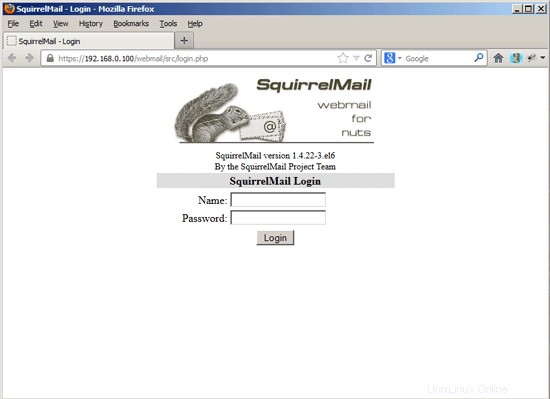
24 Installa ISPConfig 3
Scarica la versione corrente di ISPConfig 3 e installala. Il programma di installazione di ISPConfig configurerà per te tutti i servizi come Postfix, Dovecot, ecc. Non è più necessaria una configurazione manuale come richiesto per ISPConfig 2.
Ora hai anche la possibilità di consentire all'installatore di creare un vhost SSL per il pannello di controllo di ISPConfig, in modo che sia possibile accedere a ISPConfig utilizzando https:// invece di http://. Per ottenere ciò, premi semplicemente INVIO quando vedi questa domanda:Vuoi una connessione sicura (SSL) all'interfaccia web di ISPConfig (y,n) [y]:.
Per installare ISPConfig 3 dall'ultima versione rilasciata, procedere come segue:
cd /tmp
wget http://www.ispconfig.org/downloads/ISPConfig-3-stable.tar.gz
tar xfz ISPConfig-3-stable.tar.gz
cd ispconfig3_install /installa/
Il prossimo passo è eseguire
php -q install.php
Questo avvierà il programma di installazione di ISPConfig 3:
[[email protected] install]# php -q install.php
----------------------- -------------------------------------------------- -------
_____ ___________ _____ __ _ ____
||_ _/ ___| ___ \ / __ \ / _(_) /__ \
| | \ `--.| |_/ / | / \/ ___ _ __ | |_ _ __ _ _/ /
| | `--. \ __/ | | / _ \| '_ \| _| |/ _` | |_ |
_| |_/\__/ / | | \__/\ (_) | | | | | | | (_| | ___\ \
\___/\____/\_| \____/\___/|_| |_|_| |_|\__, | \____/
__/ |
|___/
------------------------------------- -------------------------------------------
>> Configurazione iniziale
Sistema operativo: Redhat o compatibile, versione sconosciuta.
Di seguito saranno alcune domande per la configurazione primaria quindi fai attenzione.
I valori predefiniti sono tra parentesi e possono essere accettati con
Tocca "chiudi" (senza virgolette) per interrompere il programma di installazione.
Seleziona lingua (en,de) [en]: <-- ENTER
Modalità di installazione (standard, esperto) [standard]: <-- ENTER
Nome host completo qualificato (FQDN) del server, es server1.domain.tld [server1.example.com]: <-- ENTER
nome host server MySQL [localhost]: <-- ENTER
MySQL nome utente root [root]: <-- ENTER
password root MySQL []: <- - yourrootsqlpassword
database MySQL per creare [dbispconfig]: <-- ENTER
charset MySQL [utf8]: <-- ENTER
Generazione a Chiave privata RSA a 2048 bit
......................................... .................+++
................................. ......+++
scrittura di una nuova chiave privata in 'smtpd.key'
-----
Stai per essere chiesto di inserire le informazioni che verranno incorporate
nella tua richiesta di certificato.
Quello che stai per inserire è quello che viene chiamato un nome distinto o un DN.
Ci sono alcuni campi ma puoi lasciare alcuni campi vuoti
Per alcuni campi ci saranno un valore predefinito,
Se inserisci '.', il campo rimarrà vuoto.
-----
Nome del paese (codice di 2 lettere) [XX] : <-- ENTER
Stato o Provincia (nome completo) []: <-- ENTER
Nome località (ad es. città) [Città predefinita]: <-- ENTER
Nome organizzazione (ad esempio, azienda) [Default Company Ltd]: <-- ENTER
Nome dell'unità organizzativa (ad esempio, sezione) []: <-- ENTER
Nome comune (ad es. il tuo nome o il nome host del server) []: <-- ENTER
Indirizzo e-mail []: <-- ENTER
Configurazione Jailkit
Configurazione Dovecot
Configurazione Spamassassin
Configurazione Amavisd
Configurazione Getmail
Configurazione Pureftpd
Configurazione BIND
Configurazione Apache
Configurazione Vlogger
Configurazione Apps vhost
Configurazione del Firewall Bastille
Configurazione Fail2ban
Installazione ISPConfig
Porta ISPConfig [8080]: <-- ENTER
Vuoi una connessione (SSL) sicura al web ISPConfig interfaccia (y,n) [y]: <-- ENTER
Generazione chiave privata RSA, modulo lungo 4096 bit
............... ......++
.......++
e è 65537 (0x10001)
Stai per essere chiesto di inserire informazioni che saranno incorporate
nella tua richiesta di certificato.
Quello che stai per inserire è quello che viene chiamato un nome distinto o un DN.
Ci sono alcuni campi, ma puoi lasciarne alcuni vuoti
Per alcuni campi il re sarà un valore predefinito,
Se inserisci '.', il campo rimarrà vuoto.
-----
Nome del paese (codice di 2 lettere) [XX]: <-- INVIO
Stato o Provincia (nome completo) []: <-- INVIO
Nome località (ad es. città) [Città predefinita]: <-- INVIO
Nome organizzazione (ad es. , azienda) [Default Company Ltd]: <-- ENTER
Nome dell'unità organizzativa (ad es. sezione) []: <-- ENTER
Nome comune (ad es. il tuo nome o il nome host del server) [] : <-- INVIO
Indirizzo e-mail []: <-- INVIO
Inserisci i seguenti attributi 'extra'
da inviare con la richiesta di certificato
A password di verifica []: <-- ENTER
Un nome di azienda facoltativo []: <-- ENTER
scrittura chiave RSA
Configurazione DBServer
Installazione ISPConfig crontab
no crontab per root
Nessun crontab per getmail
Servizi di riavvio ...
Stop mysqld:[ok]
Avvio di mysqld:[ok]
Spegnimento PostFix:[OK]
Avvio postfix:[OK]
Ferma saslauthd:[fallito]
Avvio di saslauthd:[ok]
in attesa del processo [1424] termina
Spegnere Amavisd:Daemon [1424] terminato da Sigterm
[OK]
Amavisd si è fermato
Avvio di Amavisd:[OK]
fermando Clamd.Amavisd:[ OK]
Avvia Clamd.Amavisd:[OK]
Stoping di DoveCot IMAP:[OK]
IMAP DOVECOT AVVIO:[OK]
STOPING HTTPD:[OK]
[gio mar 14 14:12:32 2013] [avviso] NameVirtualHost *:80 non ha VirtualH OSTS
Avvio di HTTPD:[OK]
STOPING-FTPD:[OK]
Avvio di puro-ftpd:[OK]
Installazione completata.
[Esempio@unixlinux .installazione online]#
Per correggere gli errori di Mailman che potresti ricevere durante l'installazione di ISPConfig, apri /usr/lib/mailman/Mailman/mm_cfg.py...
vi /usr/lib/mailman/Mailman/mm_cfg.py
... e imposta DEFAULT_SERVER_LANGUAGE ='en':
[...] #------------------------------------------------------------- # The default language for this server. DEFAULT_SERVER_LANGUAGE = 'en' [...] |
Riavvia Mailman:
/etc/init.d/mailman restart
Successivamente puoi accedere a ISPConfig 3 in http(s)://server1.example.com:8080/ o http(s)://192.168.0.100:8080/ (http o https dipende da cosa hai scelto durante l'installazione). Accedi con il nome utente admin e la password admin (dovresti cambiare la password predefinita dopo il primo accesso):
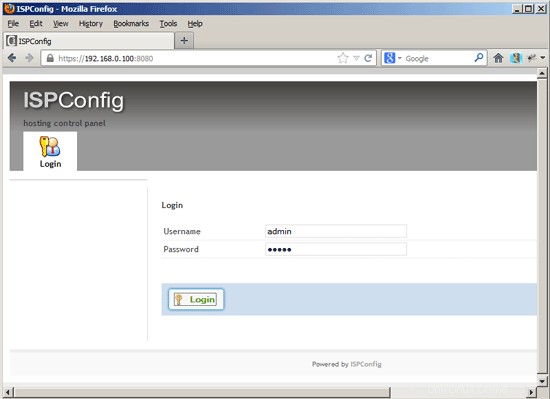
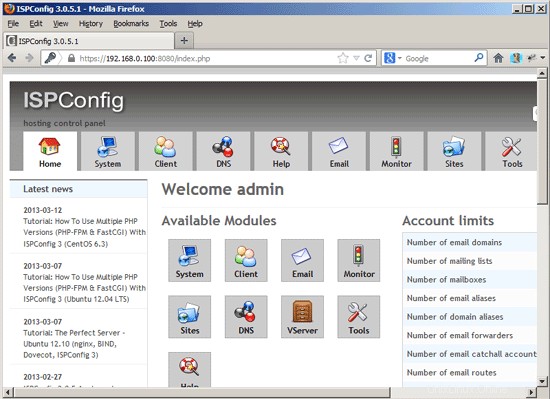
Il sistema è ora pronto per essere utilizzato.
24.1 Manuale di ISPConfig 3
Per imparare a usare ISPConfig 3, consiglio vivamente di scaricare il manuale ISPConfig 3.
Su più di 300 pagine, copre il concetto alla base di ISPConfig (amministratore, rivenditori, clienti), spiega come installare e aggiornare ISPConfig 3, include un riferimento per tutti i moduli e i campi dei moduli in ISPConfig insieme a esempi di input validi e fornisce tutorial per le attività più comuni in ISPConfig 3. Descrive anche come rendere più sicuro il tuo server e include una sezione per la risoluzione dei problemi alla fine.
24.2 App ISPConfig Monitor per Android
Con l'app ISPConfig Monitor, puoi controllare lo stato del tuo server e scoprire se tutti i servizi funzionano come previsto. Puoi controllare le porte TCP e UDP ed eseguire il ping dei tuoi server. In aggiunta a ciò, puoi utilizzare questa app per richiedere dettagli dai server su cui è installato ISPConfig (tieni presente che la versione minima di ISPConfig 3 installata con supporto per l'app ISPConfig Monitor è 3.0.3.3! ); questi dettagli includono tutto ciò che sai dal modulo Monitor nel pannello di controllo di ISPConfig (ad es. servizi, log di posta e di sistema, coda di posta, informazioni su CPU e memoria, utilizzo del disco, quota, dettagli del sistema operativo, registro RKHunter, ecc.) e ovviamente , poiché ISPConfig è compatibile con più server, puoi controllare tutti i server controllati dal tuo server master ISPConfig.
Per le istruzioni di download e utilizzo, visitare http://www.ispconfig.org/ispconfig-3/ispconfig-monitor-app-for-android/.
25 link
- CentOS:http://www.centos.org/
- Configurazione ISP:http://www.ispconfig.org/